Google Calendar è uno strumento utile che ti aiuta a rimanere organizzato gestendo i tuoi appuntamenti, eventi e riunioni. Tuttavia, ci sono momenti in cui è necessario annullare una riunione per vari motivi, come un cambio di programma o circostanze impreviste.
In questo articolo, ti guideremo attraverso i semplici passaggi per annullare una riunione in Google Calendar. Che tu lo stia utilizzando sul tuo computer o dispositivo mobile, abbiamo la soluzione per te.
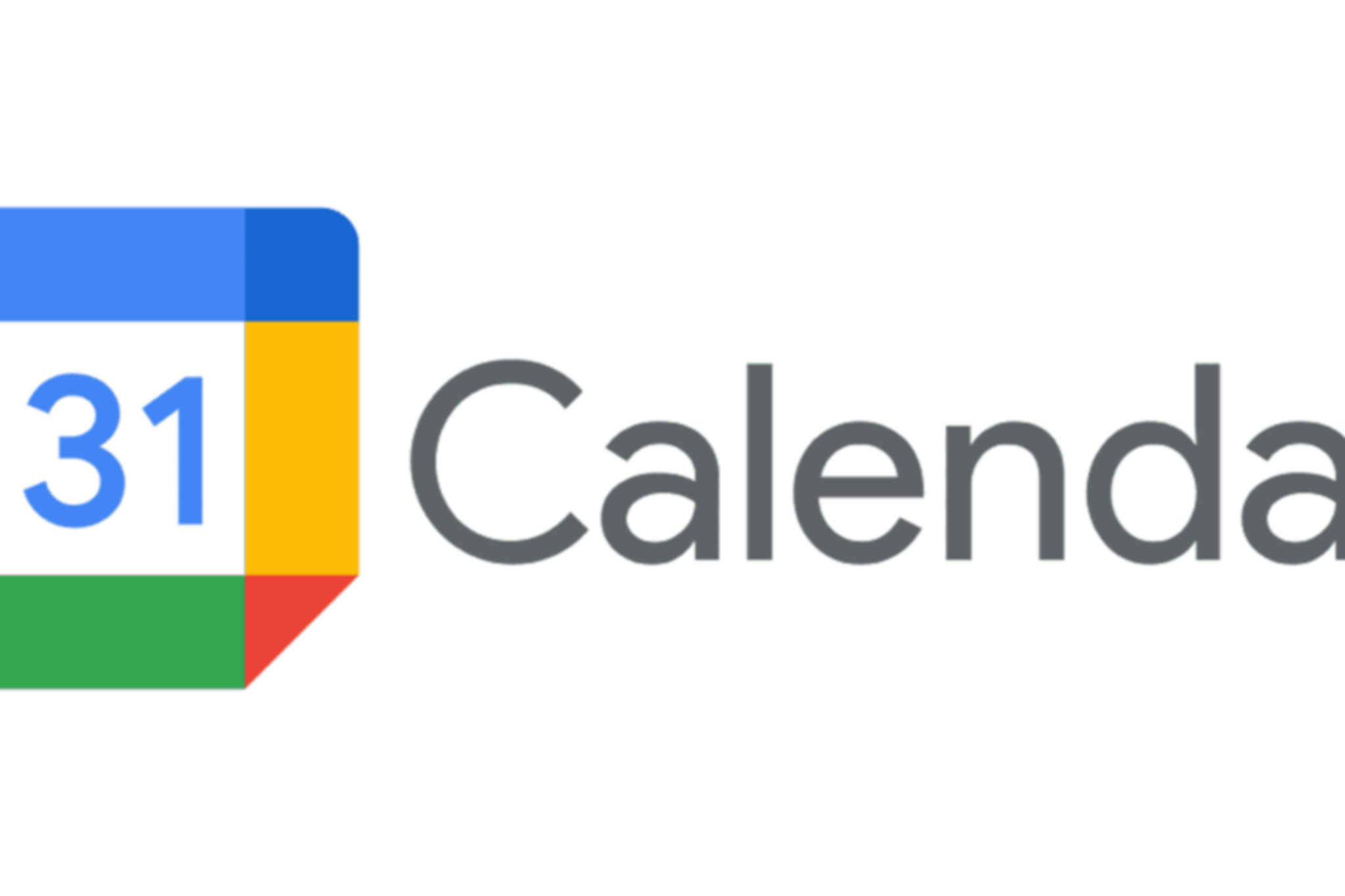
Passo 1: Apri Google Calendar
Il primo passo per annullare una riunione è aprire Google Calendar. Puoi accedere a Google Calendar tramite il tuo browser web su un computer o utilizzando l’app Google Calendar sul tuo dispositivo mobile.
Apri il tuo browser web (Chrome, Firefox, Edge, ecc.).
Vai al sito web di Google Calendar (calendar.google.com).
Accedi al tuo account Google se non hai già effettuato l’accesso.
Apri l’app Google Calendar (puoi scaricarla dall’app store del tuo dispositivo se non l’hai già fatto).
Accedi al tuo account Google se non hai già effettuato l’accesso.
Passaggio 2: Trova la Riunione
Una volta aperto Google Calendar, individua la riunione che desideri cancellare. Le riunioni sono tipicamente visualizzate come eventi nella griglia del calendario.
Clicca sull’evento/riunione che desideri cancellare.
Tocca l’evento/riunione che desideri cancellare.

Passo 3: Modifica o Elimina la Riunione
Dopo aver selezionato la riunione, avrai due opzioni: modificare o eliminare.
Se desideri riprogrammare la riunione o apportarvi modifiche, clicca/tocca il pulsante “Modifica” (di solito rappresentato da un’icona a forma di matita).
Modifica i dettagli dell’evento secondo necessità, come la data, l’ora o il luogo.
Clicca/tocca “Salva” per confermare le modifiche.

Per annullare completamente la riunione, clicca/tocca il pulsante “Elimina” (di solito rappresentato da un’icona a forma di cestino).
Apparirà un prompt di conferma che chiede se sei sicuro di voler eliminare l’evento. Conferma la tua scelta.

Passo 4: Avvisa i Partecipanti (se applicabile)
Se la riunione che stai annullando ha dei partecipanti, potresti voler notificare loro la cancellazione. Google Calendar offre un’opzione per inviare una notifica via email a tutti i partecipanti quando elimini un evento.
Quando elimini l’evento, seleziona la casella che dice “Invia email agli ospiti” se vuoi avvisarli.
Componi un messaggio se lo desideri, spiegando il motivo della cancellazione.
Clicca/tocca “Salva” o “Invia” per completare il processo.

Cancellare un incontro in Google Calendar è un processo semplice che può essere fatto in pochi passaggi. Che tu abbia bisogno di riprogrammare o rimuovere completamente un evento dal tuo calendario, Google Calendar offre la flessibilità per adattarsi alle tue esigenze di programmazione.
Ricorda di avvisare i partecipanti se si tratta di un incontro importante, e mantieni sempre il tuo calendario organizzato per rimanere al passo con i tuoi appuntamenti e impegni. Con queste semplici istruzioni, sarai in grado di gestire il tuo calendario come un professionista!